Wondershare DemoCreator vs OBS Studio: Qual Gravador de Tela é Melhor
Toda a gratidão ao incremento e excepcional na inovação que o preparou para começar o seu primeiro empreendimento de vídeo, hoje em dia os gravadores de tela são equipamentos necessários que o seu compuatdor deve ter se você for um gamer, um professor, um estudante ou até mesmo um YouTuber, você precisará gravar a sua tela, embora a melhor ferramenta para gravação de tela Wondershare DemoCreator estejá disponível no mercado hoje em dia juntamente com este software, você tem muitas outras ferramentas que você pode Comparar com o Wondershare DemoCreator, neste artigo selecionamos aquele gravador de tela que também tem fama no mercado.
Este artigo irá esclarecer os pontos fortes do Wondershare DemoCreator vs OBS Studio em uma comparação para que você possa ter uma melhor compreensão dos concorrentes do Wondershare DemoCreator, o OBS Studio possui um gravador de tela embutido que também possui alguns recursos incríveis que fazem mais do que atender às suas necessidades rápidas e diretas na gravação de tela, é por isso que selecionamos este software para colocar uma luz com na Comparação do Wondershare DemoCreator, leia este artigo para saber mais sobre o assunto pois aqui discutimos todas as funcionalidades com uma comparação necessárias que este software tem em comum e em contraste.
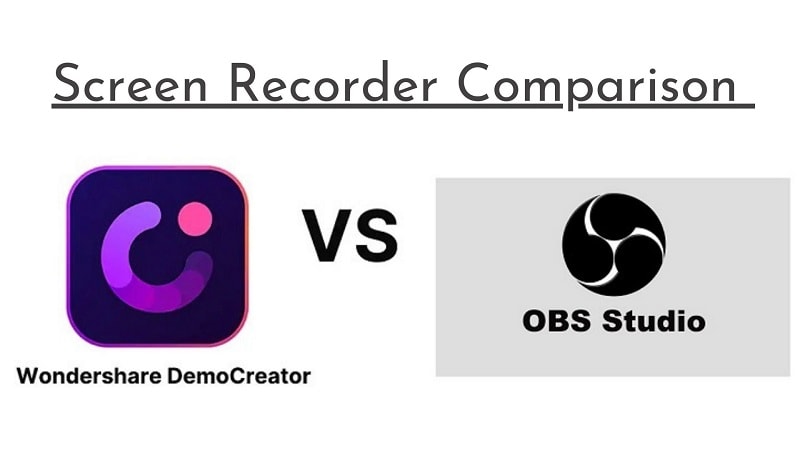
 Dicas:
Dicas:Se você quiser saber como escolher o DemoCreator e o Filmora, clique aqui para ler uma avaliação em comparação do Filmora e o DemoCreator.
Wondershare DemoCreator vs OBS Studio
Embora o Wondershare DemoCreator tenha o imponente modelo de negócios a ferramenta para gravação de tela, aqui mostramos a correlação do OBS vs DemoCreator bem como estágios para edição de vídeo que estão em rivalidade com o Wondershare DemoCreator.
Ambas as ferramentas para gravação de tela atualizam, as funções com o tempo mas também com o aumento extremo no custo, assim para fornecer uma avaliação detalhada sobre os passos para edição de vídeo, vamos usar todas as funcionalidades desses gravadores de tela, vejam a tabela abaixo…
|
Especificações |
||
|
Interface do Usuário |
O DemoCreator possui um formato extraordinariamente destinado a clientes de nível aprendiz para facilitar o aprendizado dos seus usuários durante a gravação de vídeo. |
OBS Studio também tem uma interface amigável e limpa, mas tem um pouco de complexidade onde pode prejudicar os iniciantes ao usá-lo pela primeira vez. |
|
Sistema Operacional Compatível |
O DemoCreator é um gravador de tela desenvolvido recentemente que tem o suporte para todos os sistemas operacionais Windows, incluindo o Windows 7, para incentivar os clientes com adaptações mais estabelecidas das versões do Windows. |
O OBS Studio suporta GPU compatível com DirectX 10.1, o que a torna compatível com o Windows 7 e as versões mais recentes, enquanto no lado do macOS, suporta todos os MacBook com a versão 10.12 instalada. |
|
Requisitos de Processador |
O Wondershare DemoCreator tem uma força de resposta rápida, pois pode ser executado facilmente em uma taxa de 2 GHz. |
Este software tem um requisito básico de processador Core Duo, enquanto para as versões mais recentes, é recomendado que seja um de 4 Quarta Geração de processadores da intel. |
|
Resolução da Tela |
O objetivo da tela é um fator importante para uma experiência de gravação e edição de vídeo, o objetivo da tela HD é necessário com dimensões de 1366 x 768. |
O OBS Studio requer uma placa gráfica para usar uma resolução de tela mais alta, pois possui um tipo de captura específico que requer a instalação de placas NVIDIA ou AMD. |
|
Requisitos de Memória RAM |
Para torná-lo mais rápido e ter uma reação mais rápida, sugerimos a utilização de 8 GB de RAM, enquanto esta requer apenas 3 GB de RAM física necessária. |
Os requisitos de RAM para que este software seja executado de forma rápida e suave no seu sistema é de 4 GB. |
|
Volume no Disco |
Com seus vários componentes e layouts implícitos, o Wondershare DemoCreator requer um espaço de 2 GB na sua estrutura para ser introduzido e executado impecavelmente. |
Ao ser executado em um sistema de 32 bits, requer 2 GB de espaço em disco para ser instalado perfeitamente. |
|
Formatos de Entrada/Saída Suportados |
Praticamente todos os arranjos são razoáveis para serem importados dentro deste produto, enquanto para saída de vídeo, ele possui um bom resumo dos formatos MP4 e MOV que é amplamente satisfatório. |
O OBS Studio suporta os formatos FLV e MKV que são considerados à prova de falhas, enquanto o suporte para MP4 também está incluído mas não é recomendado. |
|
Recurso para Edição |
As ferramentas para edição são suficientes e permitem moldar as gravações e deixar com uma aparência impecável |
Nenhuma ferramenta para edição de vídeo está disponível na plataforma para gravação de tela |
|
Experiência do Usuário |
Os usuários do Wondershare DemoCreator estão satisfeitos com as funções pois possuem capacidades para alteração extensas e fáceis de entender. |
A experiência do usuário com este software é bastante satisfatória, embora vários relatórios com falhas tenham ocorrido até agora com as suas versões ligeiramente atualizadas. |
|
Exportação de Recursos |
A negociação do vídeo final tornou mais simples para os clientes deste produto, pois eles têm inúmeras configurações e alternativas de compartilhamento direto acessíveis para os seus arquivos de saída. |
Você também pode exportar os seus arquivos para várias outras plataformas com o formato básico do MP4, embora também suporte vários outros. |
|
Preço |
Avaliação gratuita para teste, mas também tem um pacote com cobranças anuais premium e combinadas. |
O OBS Studio é uma plataforma gratuita que permite que você o use ele mensalmente e a longo prazo. |
Aqui vamos nós depois de ver a tabela acima, que tem uma descrição detalhada dos detalhes de ambos os principais gravadores de tela, nessa tabela registramos todos os destaques significativos de ambos os softwares para gravação OBS Studio vs DemoCreator, fizemos um breve exame de ambas as ferramentas e acaba sendo uma decisão superior considerar o software para gravação Wondershare DemoCreator, pois possui alguns aparatos em relação ao outro concorrente, de qualquer forma para escolher de forma mais inteligente, fizemos uma comparação detalhada com alguns recursos fortes desses gravadores de tela abaixo:
Wondershare DemoCreator Vs OBS Studio: Comparação dos Recursos
Geralmente pode não ser eficiente apenas comparar o OBS Studio e o Wondershare DemoCreator, embora as funcionalidades confiáveis, recursos para edição e avaliações de clientes sejam extremamente importantes e devam ser vistas por você ao decidir sobre a última decisão, você também pode investigar e ver as experiências do usuário de ambos os produtos para gravação de tela na comparação detalhada abaixo:
Função para Gravação de Tela
Embora o gravador de tela Wondershare DemoCreator tenha uma melhor avaliação no quesito gravação de tela, este software de primeira linha tem todos os pontos de comparação com o concorrente OBS Studio, considere os seguintes pontos de comparação desses gravadores de tela:
- O Wondershare DemoCreator é uma escolha adequada para gravação de tela, pois facilita todas as comunidades para os seus requisitos de gravação, enquanto o OBS Studio é um software para gravação de tela específico do usuário que possui funcionalidades limitadas para gravações, em comparação com o DemoCreator de alto nível.
- Com o DemoCreator você não precisa executar o teste, pois já tem tudo exibido assim que você seleciona a opção do botão Gravar, enquanto por outro lado o OBS exige que você execute o teste que garante se o seu microfone e câmera estão a bordo ou não.
- Sendo um jogador você pode facilmente gravar a sua tela e jogo sem interrupção com o Wondershare DemoCreator, enquanto com o OBS Studio você precisa estar muito bem preparado para qualquer interrupção enquanto faz uma gravação de webinar ou gravações de jogos com sobreposição.
Função para Edição de Vídeo
Considerando a importância das ferramentas para edição de vídeo, cria-mos a comparação entre o Wondershare DemoCreator vs OBS Studio, assim, você pode escolher a opção correta de acordo com seus pré-requisitos de edição de vídeo. Você pode ver a comparação detalhada abaixo:
- O Wondershare DemoCreator também possui um número superior ao OBS Studio na ferramenta para edição de vídeo, porque possui a sua biblioteca de ações de efeitos de vídeo e componentes avançados, enquanto para o OBS Studio você tem que utilizar plataformas externas para ter os destaques ou comprar de diferentes fontes acessíveis na web para tornar as suas gravações de tela únicas para se destacarem.
- O editor de vídeo Wondershare DemoCreator possui ferramentas para edição de áudio e vídeo de forma independente, portanto para as gravações com seu som, você pode sem dúvida, isolar o som do vídeo e editá-lo de forma independente, enquanto para o OBS Studio existe apenas uma única ferramenta para edição e ambos os principais tem funcionalidade limitada também.
- O Wondershare DemoCreator apresenta uma função de tela verde, enquanto para o OBS Studio não há nada do tipo como edição por Chroma key, que restringe as suas funcionalidades na edição de vídeo ao comparar com o Wondershare DemoCreator.
Wondershare DemoCreator Vs OBS Studio: Comparação de Preços
Aqui vem uma comparação significativa ao considerar o melhor entre o OBS Studio vs DemoCreator, é o fator preço que mostra a capacidade do produto o que o torna adequado de acordo com seu plano de gastos, a princípio o fator de valor é muito sensato para ambos os produtos, pois fazer as suas tarefas de edição de vídeo após as gravações custa muito, contrastando com os outros editores de vídeo e gravadores, examinamos a comparação ponto a ponto do fator de valor do software.
A principal comparabilidade ao considerar o fator de valor entre os dois é que os dois podem baixar e usar em uma premissa preliminar, a partir desse ponto você precisa gastar uma quantia para utilizar as suas funcionalidades de alto nível, aqui nós fornecemos os pontos para comparação de preços entre esses dois.
- Comparando com o DemoCreator o OBS Studio tem uma vantagem gratuita ao avaliar as gravações e edição básica para essas gravações, pois o Wondershare DemoCreator custará uma quantia após seu teste grátis.
- Embora o Wondershare DemoCreator tenha o seu plano de preços com garantia de reembolso de 30 dias, o OBS Studio não tem um preço, mas aqui está o pulo do gato pois o DemoCreator tem todas as ferramentas necessárias, vem com o pacote de preço mais baixo, enquanto o OBS Studio não tem mais do que recursos básicos para edição no seu pacote gratuito de todos os tempos, que pode custar uma boa quantia se você quiser dar um toque profissional às suas gravações de tela.
- A edição de vídeo limitada do estúdio OBS permitiu que os usuários mudassem para outras partes interessantes, o que pode salvá-los de comprar de outras plataformas de terceiros com riscos de armadilhas fraudulentas.
Nota: O preço do produto será alterado de acordo com as atividades em diferentes períodos, consulte as informações na página de preços.
 Dica:
Dica:Se você quiser ver mais alternativas ao obs, clique aqui para saber mais detalhes Sobre Alternativas ao OBS.
Conclusão:
Tendo em mente as diferentes habilidades para edição e gravação de ambos os aplicativos e softwares, não é uma tarefa simples convencer-se do melhor entre os melhores, no entanto aqui seguimos encontrando as diferentes funcionalidades que olhando para o Wondershare DemoCreator versus OBS Studio, você pode sem dúvida ver quem tem as melhores ferramentas, tendo em mente a avaliação e as diferentes funcionalidades de ambos.
A principal preocupação da comparação detalhada entre o OBS Studio vs Wondershare DemoCreator deixou você com uma decisão perspicaz de nada menos que o Wondershare DemoCreator, pois possui três funcionalidades fundamentais para que um novato como você aproveite ao máximo das suas gravações de tela a um nível de custo mais baixo do que qualquer gravador e editor acessível no mercado.

O Gravador de Tela tudo-em-um e Editor de Vídeo
- Gravar simultaneamente o tela do ambiente de trabalho e a webcam
- Edite clipes gravados rapidamente com uma ampla gama de ferramentas profissionais
- Muitos modelos e efeitos integrados
- Exporte para MP4, MOV, MKV, GIF e vários formatos
 Download seguro
Download seguro




David
chief Editor